KontrolPack ile Ağ Üzerinden Bilgisayarları Bağlayın/Kontrol Edin

KontrolPack ile ağınızdaki bilgisayarları kolayca kontrol edin. Farklı işletim sistemlerine sahip bilgisayarları zahmetsizce bağlayın ve yönetin.
Kendiliğinden açılan arşiv, içeriğini özel bir program gerektirmeden çıkarabilen sıkıştırılmış bir dosyadır. Birçok yazılım geliştiricisi, yazılımlarını hızlı ve verimli bir şekilde teslim etmek için kendi kendine açılan arşivleri kullanır. Bununla birlikte, kendi kendine açılan arşivlerin başka kullanımları da vardır, yani Tar, Zip ve diğerleri gibi karmaşık araçlarla uğraşmak zorunda kalmadan dosyaların sıkıştırmasını açmaya izin vermek.
Bu kılavuzda, Linux'ta kendi kendine açılan arşivinizi nasıl oluşturacağınızı göstereceğiz. Ayrıca ekstra güvenlik için kendi kendine açılan arşivlerinizi nasıl şifreleyeceğinizi de ele alacağız.
Yapmamız gereken ilk şey, Shar aracını Linux'a kurmak. Sebep? Yaygın olarak kullanılan bir yardımcı program olmasına rağmen, Shar pek çok Linux işletim sistemine önceden yüklenmiş olarak gelmez. Kurulumu başlatmak için klavyede Ctrl + Alt + T veya Ctrl + Shift + T tuşlarına basarak bir terminal penceresi açın . Ardından, aşağıda özetlenen komut satırı yükleme talimatlarını izleyin.
Ubuntu Linux'ta aşağıdaki Apt komutuyla Shar uygulamasını edinebilirsiniz .
sudo apt yükleme sharutils
Debian Linux'u kullanıyor musunuz? Aşağıdaki Apt-get komutuyla Shar'ın çalışmasını sağlayabilirsiniz .
sudo apt-get install sharutils
Shar'ı Arch Linux PC'nizde çalıştırmanız mı gerekiyor ? Aşağıdaki Pacman komutunu kullanın .
sudo pacman -S sharutils
Fedora Linux üzerinde aşağıdaki Dnf komutu ile Shar uygulamasını sisteminize kurunuz .
sudo dnf sharutils'i kurun
OpenSUSE Linux kullanıcısı mısınız? Aşağıdaki Zypper komutu ile Shar programını kurun .
sudo zypper sharutils'i kurun
Shar uygulamasına geçmeniz ve bu kılavuzda yer almayan bir Linux sürümünü kullanmanız mı gerekiyor? Kaynak kodunu nasıl indireceğinizi öğrenmek için bu sayfaya gidin .
Shar programı yalnızca bir komut satırı yardımcı programı olduğundan, bir Shar arşivi oluşturma terminalde yapılır. Arşivinizi oluşturmak için bir terminal penceresi açın. Ardından, aşağıdaki adım adım talimatları izleyin.
Adım 1: Ana dizininizin içeriğini görüntülemek için ls komutunu kullanın .
ls
Adım 2: ls komutunun çıktısına bakın ve içeriğini sıkıştırmak istediğiniz klasörü bulun. Ardından, CD komutuyla girin . Örneğin, “Belgeler” dizini içindeki tüm belge dosyalarını sıkıştırmak istiyorsanız, cd Belgeler yaparsınız . “İndirilenler” klasörünüzün içeriğini eklemek için cd İndirmeleri vb.
cd ana dizindeki klasör adı
Adım 3: Klasörün içine girdikten sonra, içindeki tüm dosyaları ( 2. Adımdaki CD komutuyla) yeni bir .shar arşivine eklemek için shar komutunu çalıştırın .
shar komutunu çalıştırırken kesinlikle her şeyi arşive ekleyeceğini unutmayın. Klasörde arşive eklenmesini istemediğiniz öğeler varsa, aşağıdaki komutu çalıştırmadan önce bunları Linux dosya yöneticisi ile dışarı çıkarın.
shar ./* > ../my-shar-archive.shar
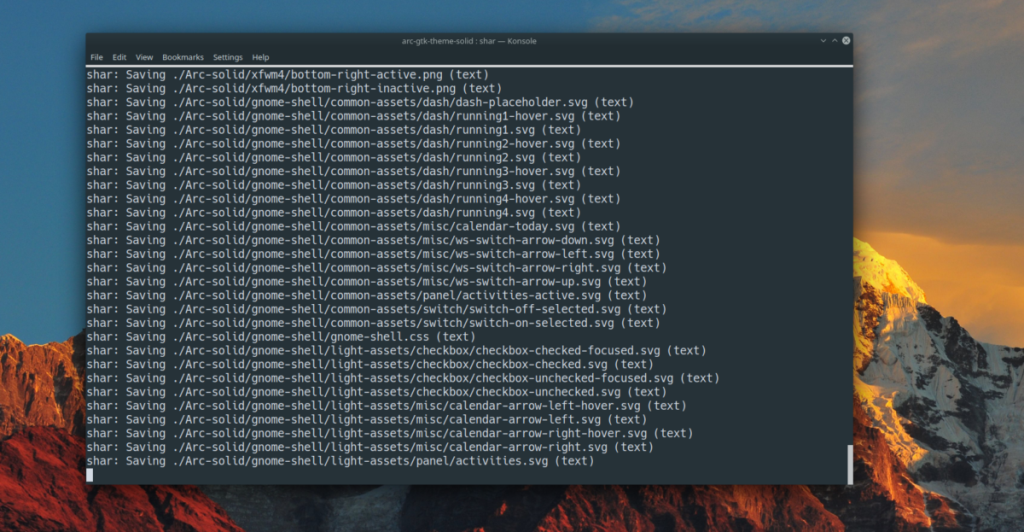
Adım 4: Adım 3'teki shar komutunu çalıştırdıktan sonra , Shar uygulaması kendi kendine açılan arşivinizi oluşturmaya başlayacaktır. Sabırlı olun ve komutun yürütülmesine izin verin. İşlem tamamlandığında, my-shar-archive.sharana dizininizde (~) göründüğünü göreceksiniz .
Adım 5: Kendi kendine açılan yeni Shar arşivinizi oluşturduktan sonra işlem tamamlanmaz. İçindekileri çıkarmak için çalıştırmadan önce dosyanın izinlerinin güncellenmesi gerekir.
Linux'ta izinlerin güncellenmesi chmod yardımcı programı ile yapılır . chmod +x değişikliğini kullanmak my-shar-archive.shar, herkesin onu çalıştırabilmesi ve içeriği çıkarabilmesi için.
sudo chmod +x my-shar-archive.shar
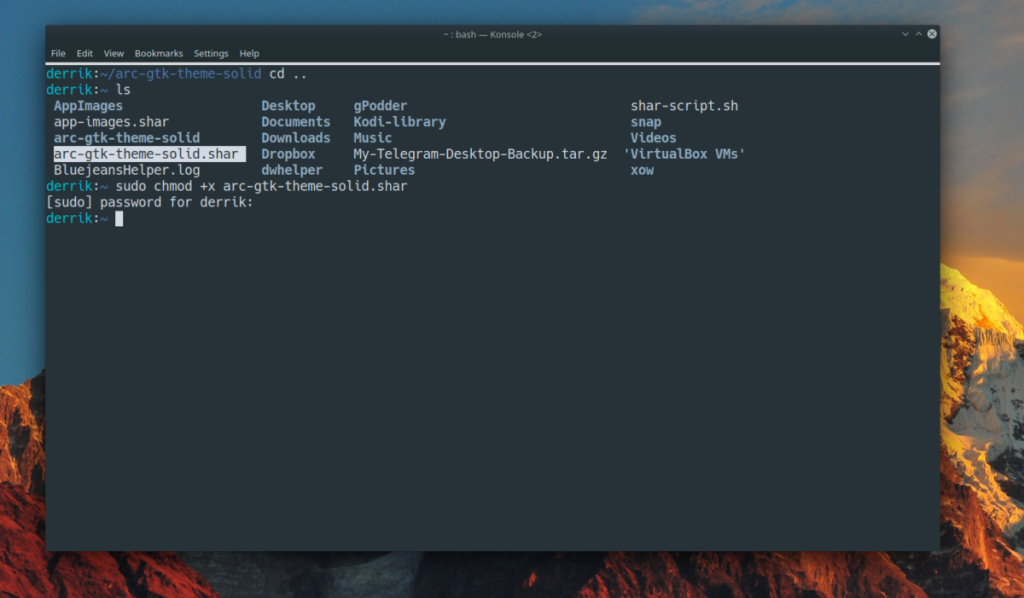
İçeriğini çıkarmak istiyorlarsa my-shar-archive.shar, chmod komutuyla Linux sistemlerindeki izinlerini de güncellemeleri gerektiğini arkadaşlarınıza mutlaka söyleyin .
Yeni kendi kendine açılan Shar arşivinizin içeriğini çıkarmak için aşağıdaki komutu yürütün.
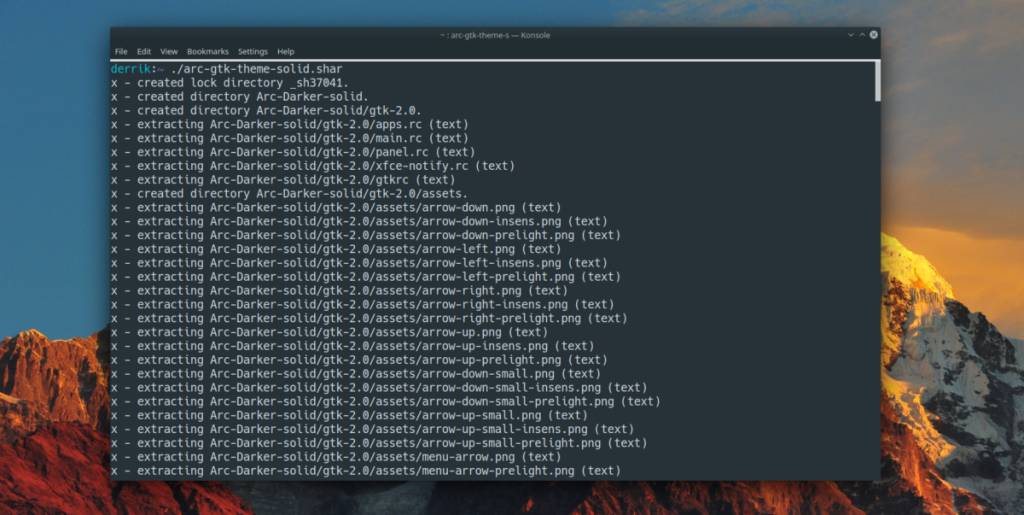
./shar-archive.shar
İçeriği my-shar-archive.shartam olarak çıkarıldığı dizine yerleştirilecektir.
Kendi kendine açılan arşivinizdeki hassas dosyaları internet üzerinden gönderiyorsanız, güvenlik amacıyla şifrelemek isteyebilirsiniz . Neyse ki, Linux'ta kendiliğinden açılan arşiv dosyalarını şifrelemek çok kolaydır. Bunu sisteminizde yapmak için aşağıdaki adım adım talimatları izleyin.
Adım 1:gpg --help Komutu bir terminalde yürüterek Linux PC'nizde GPG aracının kurulu olduğundan emin olun . GPG kuruluysa, GPG yardım sayfasını göreceksiniz. Değilse, hiçbir şey olmayacak.
Not: GPG'yi yüklemeniz mi gerekiyor? Buraya tıklayın .
gpg -- yardım
Adım 2: Kendi kendine açılan arşivinizi aşağıdaki gpg komutuyla şifreleyin . Güvenli bir parola kullandığınızdan emin olun.
gpg -c my-shar-archive.shar
Şifrelendikten sonra çıktı dosyası my-shar-archive.shar.gpg.
Adım 3: Şifrelenmemiş Shar arşivini rm ile silin .
rm-shar-arşiv.shar
Adım 4: göndermek my-shar-archive.shar.gpgbir arkadaş, aile üyesi, ya da saklanması amacıyla çevrimiçi yükleyin.
Dosyayı çıkarmak için aşağıdaki komutları yürütün.
gpg my-shar-archive.shar.gpg ./shar-archive.shar
KontrolPack ile ağınızdaki bilgisayarları kolayca kontrol edin. Farklı işletim sistemlerine sahip bilgisayarları zahmetsizce bağlayın ve yönetin.
Tekrarlanan görevleri otomatik olarak gerçekleştirmek ister misiniz? Bir düğmeye defalarca manuel olarak tıklamak yerine, bir uygulamanın
iDownloade, kullanıcıların BBC'nin iPlayer hizmetinden DRM içermeyen içerikleri indirmelerine olanak tanıyan platformlar arası bir araçtır. Hem .mov formatındaki videoları hem de .mov formatındaki videoları indirebilir.
Outlook 2010'un özelliklerini ayrıntılı olarak ele aldık, ancak Haziran 2010'dan önce yayınlanmayacağı için Thunderbird 3'e bakmanın zamanı geldi.
Herkesin ara sıra bir molaya ihtiyacı vardır. Eğer ilginç bir oyun oynamak istiyorsanız, Flight Gear'ı deneyin. Flight Gear, ücretsiz, çok platformlu ve açık kaynaklı bir oyundur.
MP3 Diags, müzik koleksiyonunuzdaki sorunları gidermek için en iyi araçtır. MP3 dosyalarınızı doğru şekilde etiketleyebilir, eksik albüm kapağı resmi ekleyebilir ve VBR'yi düzeltebilir.
Google Wave gibi, Google Voice da dünya çapında büyük ilgi gördü. Google, iletişim kurma biçimimizi değiştirmeyi amaçlıyor ve
Flickr kullanıcılarının fotoğraflarını yüksek kalitede indirmelerine olanak tanıyan birçok araç var, ancak Flickr Favorilerini indirmenin bir yolu var mı? Son zamanlarda
Örnekleme Nedir? Vikipedi'ye göre, "Bir ses kaydının bir kısmını veya örneğini alıp onu bir enstrüman veya müzik aleti olarak yeniden kullanma eylemidir."
Google Sites, kullanıcıların web sitelerini Google'ın sunucusunda barındırmasına olanak tanıyan bir Google hizmetidir. Ancak bir sorun var: Yedekleme için yerleşik bir seçenek yok.



![FlightGear Uçuş Simülatörünü Ücretsiz İndirin [İyi Eğlenceler] FlightGear Uçuş Simülatörünü Ücretsiz İndirin [İyi Eğlenceler]](https://tips.webtech360.com/resources8/r252/image-7634-0829093738400.jpg)




